Jak uzyskać szybsze prędkości przesyłania i pobierania w systemie Windows 10
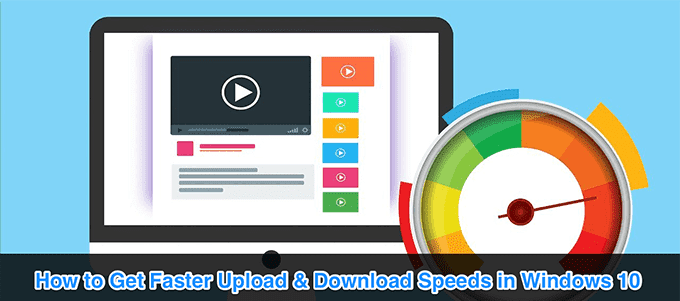
- 3826
- 369
- Juliusz Janicki
Twoje połączenie internetowe nie zawsze jest winowajcą powolnego pobierania i prędkości przesyłania. Czasami komputer z systemem Windows 10 ogranicza prędkości z różnych powodów. Na szczęście możesz zmienić te opcje napinania prędkości i uzyskać szybsze przesyłanie i pobieranie prędkości na komputerze systemu Windows 10.
Możesz samodzielnie zmodyfikować wszystkie te opcje bez żadnej pomocy ze strony dostawcy usług internetowych (ISP).
Spis treści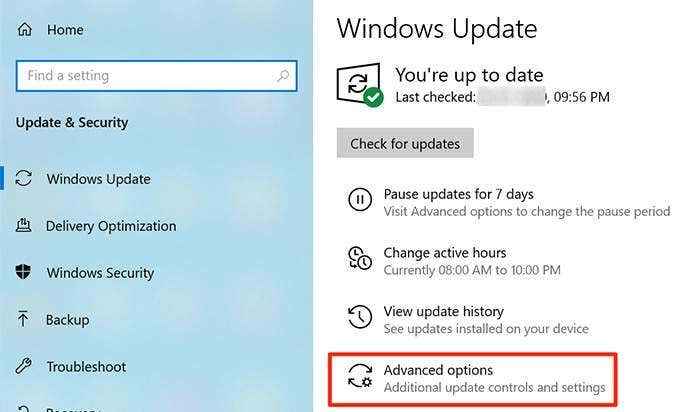
- Przewiń w dół i kliknij Optymalizacja dostawy.
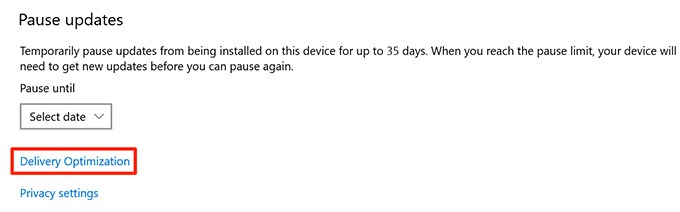
- Wybierać Zaawansowane opcje na dnie.
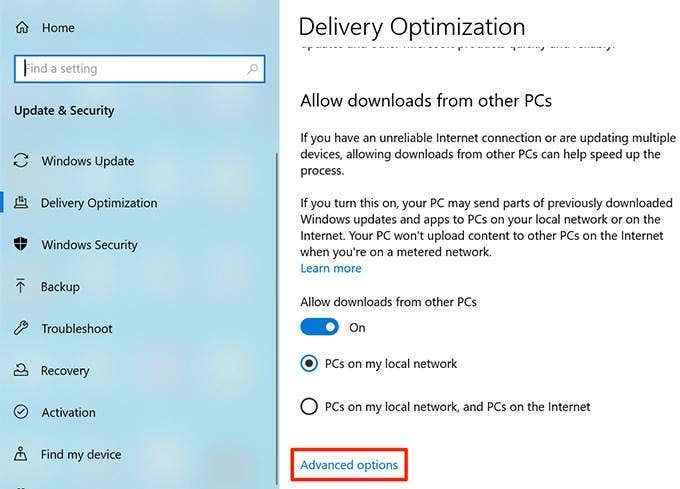
- Zobaczysz suwak dla obu Ustawienia pobierania I Ustawienia przesyłania. Tutaj możesz określić ilość przepustowości, której Windows może użyć do zadań podstawowych.
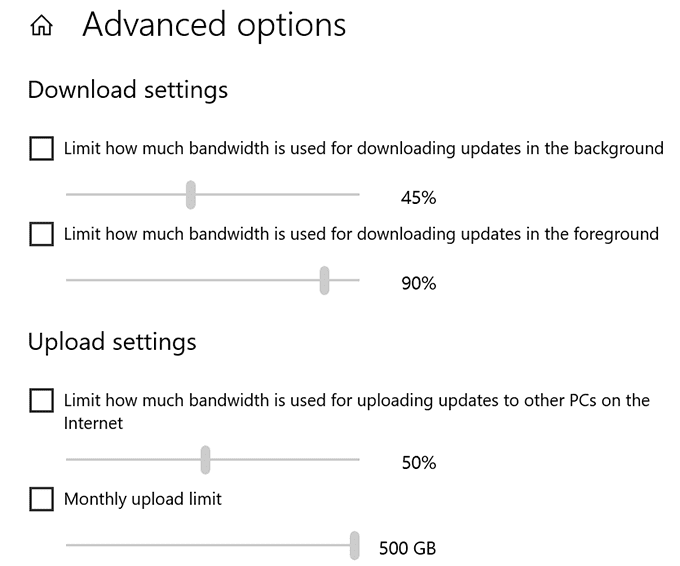
Zamknij aplikacje, które wykorzystują zbyt dużo przepustowości
Niektóre aplikacje używają twojego połączenia internetowego do pobierania, przesyłania i synchronizacji plików. Aby ulepszyć prędkości pobierania i przesyłania, powinieneś utrzymać te aplikacje zamknięte lub wyłączone podczas pobierania lub przesyłania czegoś.
Te aplikacje do przesyłania danych można znaleźć w menu na komputerze Windows 10.
- Uruchom Ustawienia App.
- Wybierać Sieć i Internet.
- Wybierać Użycie danych z lewego paska bocznego.
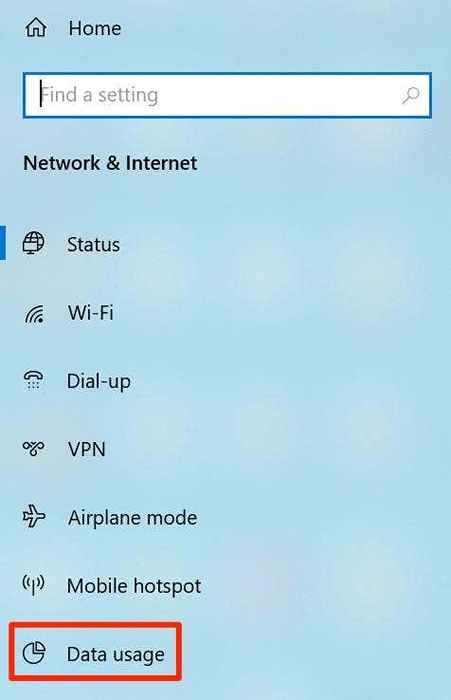
- Kliknij Wyświetl użycie na aplikację Na prawym bocznym okienku.
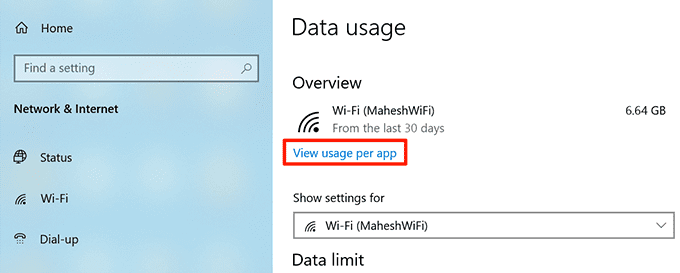
- Zobaczysz swoje aplikacje i dane, których używają. Znajdź aplikacje, które wykorzystują zbyt wiele danych i wyłącz lub zamknij te aplikacje.
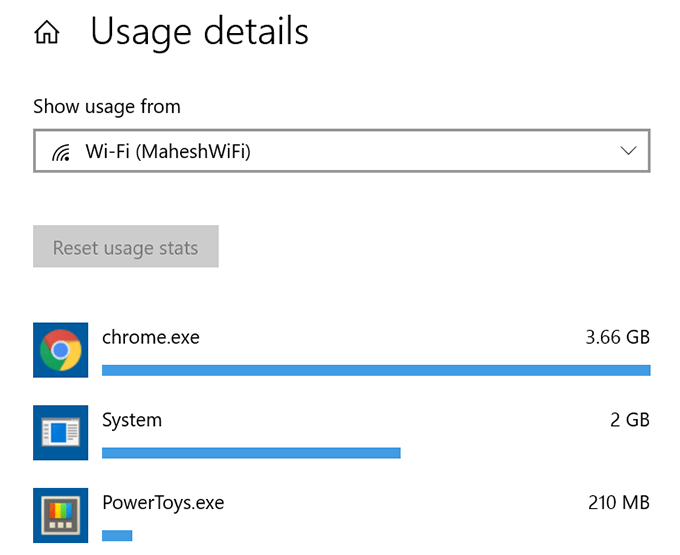
Wyłącz połączenie z pomiaru
Połączenie w odbiegu umożliwia ustawienie czapki w użyciu danych połączenia internetowego. Jeśli Twoje bieżące połączenie ma włączoną tę funkcję, powinieneś ją wyłączyć, aby uzyskać szybsze prędkości przesyłania i pobierania.
- otwarty Ustawienia na twoim komputerze.
- Wybierz Sieć i Internet opcja.
- Kliknij Zmień właściwości połączenia opcja.
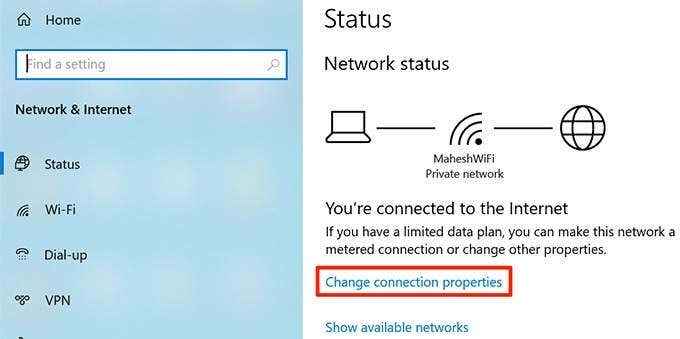
- Przewiń w dół, aż zobaczysz Połączenie licznika. Obróć przełącznik dla tej opcji do WYŁĄCZONY pozycja.
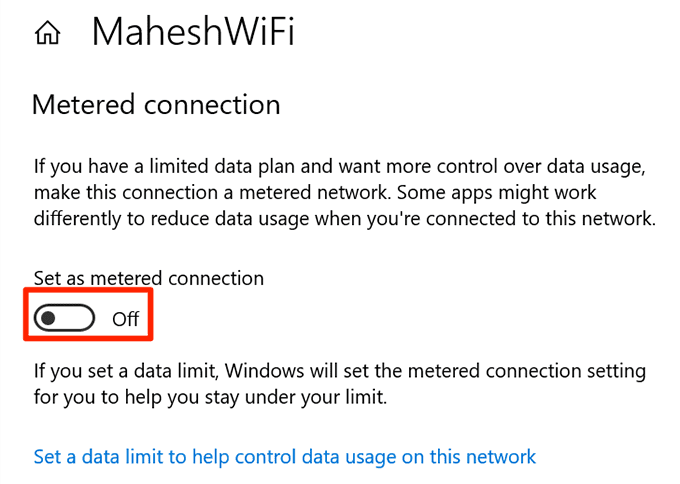
Twoje połączenie internetowe nie jest już ograniczone.
Wyłącz aplikacje w tle
Wiele aplikacji działających w tle korzysta z połączenia internetowego. W rezultacie otrzymujesz wolniejsze prędkości pobierania i przesyłania.
Możesz wyłączyć opcję aplikacji w tle na swoim komputerze. To zapobiegnie działaniu wszystkich aplikacji w tle.
- Uruchom Ustawienia App.
- Wybierz Prywatność opcja.
- Przewiń w dół na lewym pasku bocznym i wybierz Aplikacje w tle.
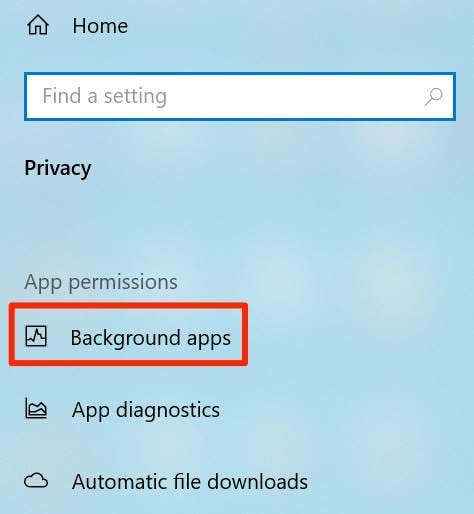
- Na panelu po prawej stronie obróć Pozwól aplikacjom działać w tle opcja do WYŁĄCZONY pozycja.
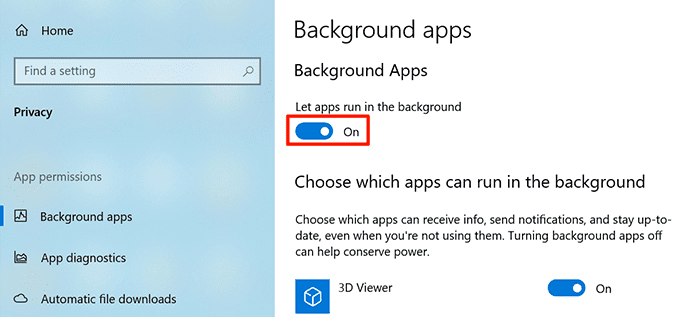
- Możesz także wybrać poszczególne aplikacje, aby powstrzymać je przed uruchomieniem w tle.
Usuń pliki tymczasowe
Zbyt wiele plików tymczasowych może spowolnić komputer. Może to wpłynąć na Twoje prędkości przesyłania i pobierania. Możesz pozbyć się tych tymczasowych plików, aby zwiększyć prędkości przesyłania i pobierania.
Usunięcie plików tymczasowych nie wpłynie na funkcjonowanie twoich aplikacji.
- wciśnij Windows + r klucze w tym samym czasie, aby otworzyć bieg.
- Wpisz następujące pole do pola run i naciśnij Wchodzić.
%temp%
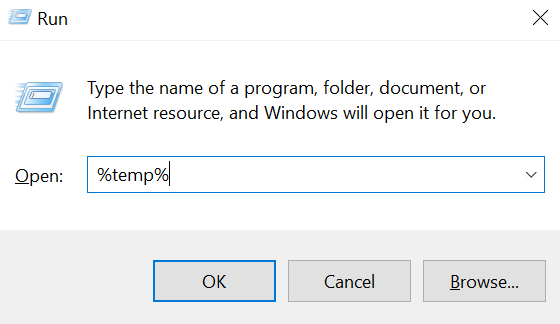
- Wybierz wszystkie pliki w folderze tymczasowym, kliknij prawym przyciskiem myszy dowolny plik i wybierz Usuwać.
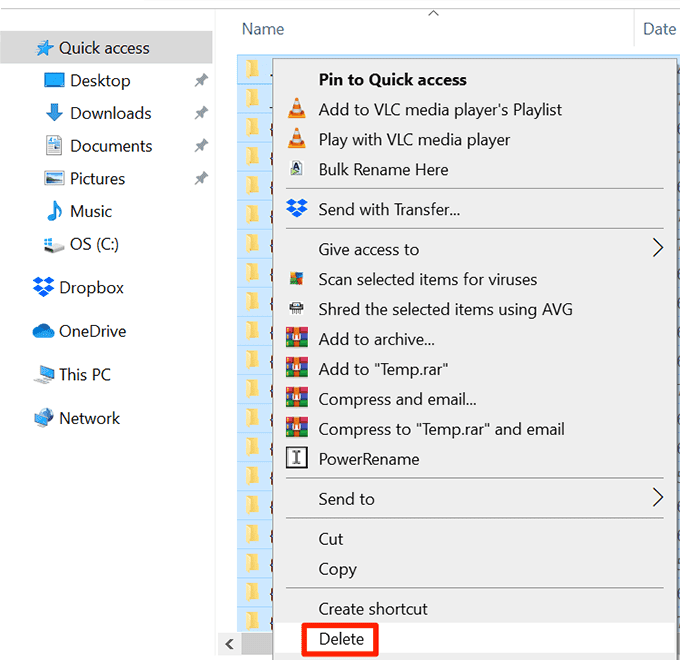
- Kliknij prawym przyciskiem myszy Kosz na pulpicie i wybierz Pusty kosz na recykling.
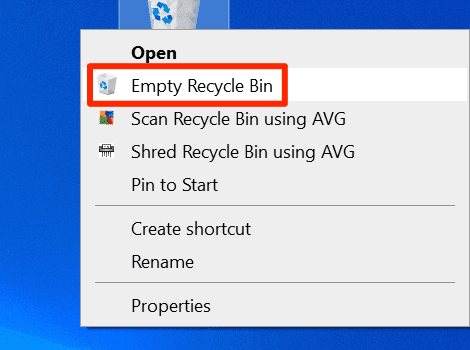
Użyj programu menedżera pobierania
Najczęstsze sposoby pobierania i przesyłania plików w systemie Windows 10 nie są wystarczająco szybkie. Istnieją lepsze i szybsze sposoby przesłania i pobierania plików.
Możesz użyć menedżera pobierania zamiast domyślnego narzędzia do pobierania plików. Ci menedżerowie pobierania korzystają z wielowo-strefrowego pobierania, które zwiększa twoje prędkości.
W celu przesyłania plików możesz użyć narzędzia przesyłania, które usługa przesyłasz pliki, aby zapewnić pliki. Czasami zapewnia lepsze prędkości przesyłania niż metoda internetowa.
Użyj innej przeglądarki internetowej
Jeśli domyślna przeglądarka internetowa nie pobiera wystarczająco szybko plików, możesz zmienić przeglądarkę, aby przyspieszyć pobieranie. Niektóre przeglądarki nie są zoptymalizowane, aby w pełni wykorzystać szybkość Internetu.
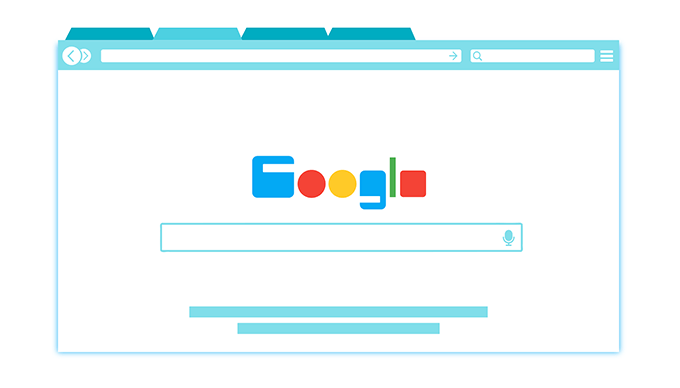
Jeśli używasz Chrome, możesz przejść na Firefox i sprawdzić, czy to pomaga poprawić prędkości i tak dalej.
Usuń wirusy i złośliwe oprogramowanie z komputera
Jednym ze sposobów uzyskania szybszych prędkości przesyłania i pobierania w systemie Windows 10 jest utrzymanie urządzenia bez wirusów i złośliwego oprogramowania. Różne wirusy mogą dławić prędkości pobierania i przesyłania.
Uzyskaj dobry program antywirusowy i użyj go do skanowania i usuwania wirusów i złośliwego oprogramowania z komputera.
Zmień swoje hasło Wi -Fi
Może się zdarzyć, że ktoś zna twoje hasło Wi -Fi i używa połączenia do pobierania plików lub strumieniowej treści. To zużywa przepustowość Internetu. W rezultacie będziesz doświadczyć wolniejszych prędkości przesyłania i pobierania.
Jednym ze sposobów na zwolnienie innych z sieci jest zmiana hasła Wi -Fi. Wtedy nie udostępniaj nikomu hasła.
- Otwórz stronę Ustawienia dla swojego routera. W większości routerów możesz uzyskać dostęp do tej strony, wpisując 192.168.1.1 W Twojej przeglądarce internetowej.
- Zaloguj się do routera jako administrator. Większość routerów używa Admin jako nazwa użytkownika i hasło.
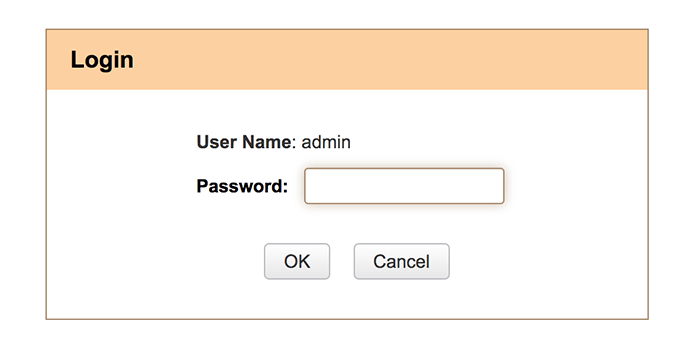
- Na ekranie ustawień kliknij ustawienia bezprzewodowe na górze.
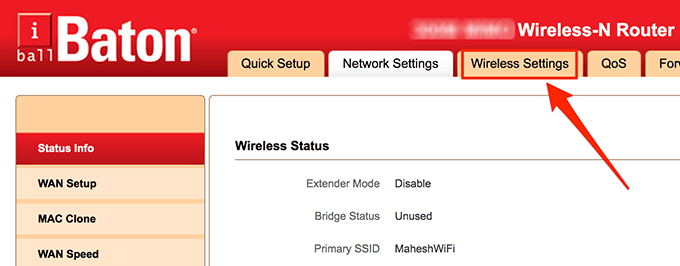
- Wybierać Ochrona bezprzewodowa z lewego paska bocznego. Twój router może nie mieć tej dokładnej opcji, ale powinno to być coś podobnego.
- W panelu po prawej stronie wprowadź nowe hasło dla swojej sieci Wi-Fi w Klucz bezpieczeństwa pole.
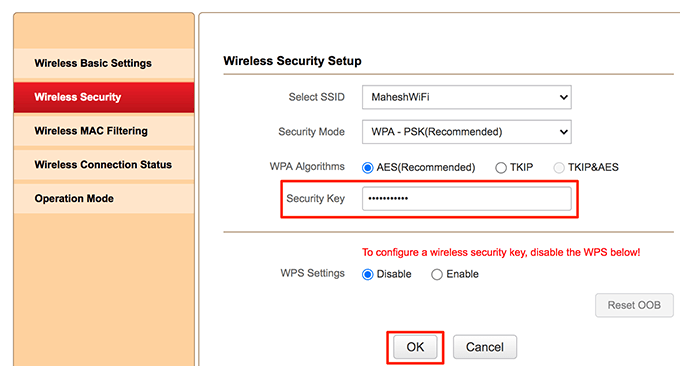
- Kliknij OK na dole, aby zapisać zmiany. Pamiętaj, aby przeczytać nasze pozostałe wskazówki dotyczące właściwego zabezpieczenia Wi -Fi.
Uaktualnij swój plan internetowy
Ostatnią rzeczą, którą możesz zrobić, aby uzyskać szybsze pobieranie i przesyłanie prędkości, jest zaktualizowanie obecnego planu internetowego. Plany danych mają własne limity prędkości. Powinieneś uzyskać plan, który jest wystarczająco szybki dla twoich potrzeb.

Uruchom ponownie router po uaktualnieniu planu. Następnie możesz cieszyć się szybszymi prędkościami przesyłania i pobierania.
Czy jesteś zadowolony z prędkości pobierania i przesyłania na swoim komputerze Windows 10? Czy kiedykolwiek zmieniłeś wszelkie opcje, aby poprawić swoje prędkości? Daj nam znać w komentarzach poniżej.

